아침에 컴퓨터를 켰는데 갑자기 검은 화면에 흰 글씨로 ‘A disk read error occurred’ 메시지가 뜬다면? 정말이지 심장이 쿵 내려앉는 기분일 겁니다. 중요한 작업 중이었다면 ‘내 소중한 자료들 다 날아가는 거 아냐?’ 하는 불안감에 등골이 오싹해질 수도 있죠.
이런 당황스러운 상황은 생각보다 많은 분들이 겪는 문제인데요. 단순히 재부팅만으로는 해결되지 않아 더욱 답답하게 느껴질 거예요. 컴퓨터가 더 이상 부팅되지 않고 같은 오류만 반복된다면, 대체 무엇이 문제인지, 그리고 어떻게 해결해야 할지 막막할 수 있습니다.
하지만 걱정 마세요. 오늘 제가 그 원인부터 해결책까지 시원하게 긁어드리겠습니다. 아래 글에서 정확하게 알아보도록 할게요!
‘A disk read error occurred’ 메시지, 대체 무슨 뜻일까요?

내 컴퓨터가 보내는 SOS 신호
아침부터 컴퓨터를 켰는데, 갑자기 검은 화면에 흰 글씨로 ‘A disk read error occurred’라는 섬뜩한 메시지가 뜬다면 정말이지 아찔할 거예요. 말 그대로 “디스크를 읽는 중 오류가 발생했습니다”라는 뜻인데요. 컴퓨터가 부팅되려면 운영체제 파일들을 저장 장치(하드디스크나 SSD)에서 읽어와야 하는데, 그 과정에서 문제가 생겼다는 이야기입니다.
마치 중요한 서류를 찾으러 갔는데 서류가 없어졌거나, 서류철이 엉망진창이라 읽을 수 없는 상황과 비슷하달까요? 이 메시지가 떴다는 건, 내 컴퓨터의 저장 장치나 그 주변 부품들에 심각한 문제가 생겼을 가능성이 높다는 경고등입니다. 단순히 ‘음, 오류 났네’ 하고 넘길 일이 아니라는 거죠.
특히 중요한 문서나 사진, 작업 파일들이 가득한 분들이라면 정말 등골이 오싹할 만한 상황이에요. 당장이라도 중요한 데이터가 날아갈 수도 있다는 불안감에 사로잡히기 쉽습니다. 제가 직접 이런 일을 겪었을 때는 정말 하루 종일 불안해서 아무 일도 손에 잡히지 않았던 기억이 생생합니다.
단순 재부팅으로는 안 되는 이유
이 오류 메시지 아래에는 보통 “Press Ctrl+Alt+Del to restart”라고 쓰여 있죠. 그래서 많은 분들이 시키는 대로 Ctrl+Alt+Del 키를 눌러 재시작을 해봅니다. 하지만 대부분의 경우, 똑같은 검은 화면과 똑같은 오류 메시지가 무한 반복될 뿐입니다.
왜 그럴까요? 이 오류는 단순히 소프트웨어적인 일시적 충돌이나 시스템 버그가 아니기 때문입니다. 저장 장치 자체의 물리적인 손상이나 연결 불량, 또는 부팅 관련 파일 손상과 같은 근본적인 문제가 원인인 경우가 많아요.
즉, 문제가 해결되지 않은 상태에서 아무리 재시작을 해봤자, 컴퓨터는 여전히 같은 문제에 부딪히며 부팅에 실패할 수밖에 없는 겁니다. 마치 수도관이 터졌는데 계속 물을 틀어봤자 물이 새는 걸 막을 수 없는 것과 마찬가지랄까요? 그래서 이런 상황에서는 당황하지 않고 차근차근 원인을 찾아 해결하는 과정이 정말 중요합니다.
절대 포기하지 마세요!
갑자기 왜 이런 오류가 뜨는 걸까요? 주요 원인 분석!
내부 저장 장치(HDD/SSD)의 문제
‘A disk read error occurred’ 오류의 가장 흔하고 치명적인 원인 중 하나는 바로 하드디스크(HDD)나 솔리드 스테이트 드라이브(SSD)와 같은 저장 장치 자체의 문제입니다. 저장 장치도 일종의 소모품이라 오래 사용하면 물리적인 노후화가 진행되죠. HDD의 경우 플래터나 헤드에 문제가 생겨 데이터를 제대로 읽지 못하게 될 수 있고, SSD의 경우 셀 마모나 컨트롤러 고장 등으로 인해 오류가 발생할 수 있습니다.
제가 친구네 컴퓨터를 봐줬을 때도 갑자기 이 오류가 뜨길래 점검해보니, 8 년 가까이 사용한 HDD의 상태가 이미 심각하게 나빠져 있더라고요. 심지어 아예 인식이 안 되는 경우도 허다합니다. 특히 충격에 약한 HDD는 외부 충격으로 인해 문제가 발생할 수도 있으니 항상 조심해야 해요.
컴퓨터를 사용하다가 ‘딸깍딸깍’ 같은 이상한 소리가 들린다면 저장 장치 고장을 의심해봐야 합니다.
케이블 연결 불량 및 전원 공급 문제
생각보다 많은 분들이 간과하는 원인 중 하나가 바로 저장 장치와 메인보드를 연결하는 SATA 케이블이나 전원 케이블의 문제입니다. 케이블이 느슨하게 연결되어 있거나, 오래되어 손상되었거나, 심지어 불량 케이블을 사용하고 있을 때도 디스크 읽기 오류가 발생할 수 있습니다.
컴퓨터 내부를 청소하다가 실수로 케이블을 건드려 느슨해지는 경우도 종종 있어요. 또한, 파워서플라이(PSU)에서 저장 장치로 제대로 된 전력을 공급하지 못할 때도 문제가 생깁니다. 파워서플라이가 노후화되었거나 용량이 부족할 때, 또는 케이블 자체가 불량일 때 이런 현상이 나타날 수 있습니다.
저도 예전에 컴퓨터 부품을 교체하다가 SATA 케이블을 제대로 꽂지 않아서 식은땀을 흘렸던 경험이 있습니다. 이럴 때는 단순히 케이블을 다시 꽂아주거나 새 케이블로 교체하는 것만으로도 해결될 수 있으니, 가장 먼저 확인해봐야 할 부분이기도 합니다.
부팅 섹터 손상 및 시스템 파일 오류
운영체제를 시작하기 위해 필요한 중요한 정보가 담긴 부팅 섹터나 시스템 파일이 손상되었을 때도 ‘A disk read error occurred’ 메시지가 뜰 수 있습니다. 악성코드나 바이러스 감염, 예기치 않은 전원 차단, 강제 종료 등으로 인해 이런 파일들이 손상될 수 있어요.
운영체제 업데이트 중 오류가 발생하거나, 잘못된 드라이버 설치, 또는 파티션 작업 중 문제가 생겨도 부팅에 필요한 중요한 정보가 꼬여버릴 수 있습니다. 이 경우는 저장 장치 자체에는 큰 문제가 없더라도, 컴퓨터가 어디서부터 부팅을 시작해야 할지 몰라 헤매는 상황이라고 볼 수 있습니다.
제가 클린 설치를 자주 하는 편인데, 가끔 윈도우 설치 도중에 전원이 나가버리면 이런 식으로 부팅 문제가 발생하곤 하더라고요. 이럴 때는 윈도우 복구 모드를 통해 문제를 해결하거나, 심한 경우 운영체제를 재설치해야 할 수도 있습니다.
자가 진단, 이렇게 시작해보세요! 초보자도 쉽게 따라 할 수 있어요!
간단한 하드웨어 연결 확인하기
먼저 컴퓨터 전원을 완전히 끄고, 전원 코드를 분리한 다음 본체 옆 덮개를 열어보세요. 가장 먼저 해야 할 일은 바로 저장 장치(HDD 또는 SSD)와 연결된 SATA 케이블과 전원 케이블이 제대로 연결되어 있는지 확인하는 겁니다. 헐거워져 있다면 꾹 눌러서 다시 연결해주고, 가능하다면 메인보드에 연결된 SATA 포트도 다른 곳으로 바꿔보거나 케이블 자체를 새것으로 교체해보는 것도 좋은 방법입니다.
저도 컴퓨터에 문제가 생기면 제일 먼저 해보는 게 이 작업이에요. 의외로 허무하게 해결되는 경우가 많거든요. 특히 컴퓨터를 이동했거나 내부 청소를 한 후에 이런 문제가 생겼다면 더욱더 케이블 연결 불량을 의심해봐야 합니다.
먼지가 많이 쌓여 있다면 에어 스프레이 등으로 가볍게 청소해주는 것도 도움이 됩니다. 혹시 그래픽 카드나 다른 확장 카드들도 제대로 꽂혀 있는지 한 번씩 확인해주면 좋아요.
바이오스(BIOS) 또는 UEFI 설정 점검
케이블 확인 후에도 문제가 해결되지 않는다면, 이제 컴퓨터를 다시 켜면서 바이오스(BIOS) 또는 UEFI 설정 화면으로 들어가야 합니다. 대부분 부팅 시 Del, F2, F10, F12 키 등을 연타하면 진입할 수 있습니다. 여기서 중요한 건, 내 저장 장치가 제대로 인식되고 있는지 확인하는 거예요.
‘Boot Device Priority’나 ‘Storage Configuration’ 같은 메뉴를 찾아보세요. 만약 목록에 내 하드디스크나 SSD가 보이지 않는다면, 하드웨어적인 문제일 가능성이 매우 높습니다. 또한, 부팅 순서가 잘못 설정되어 있을 수도 있습니다.
예를 들어 USB나 네트워크 부팅이 1 순위로 되어 있어 실제 운영체제가 설치된 저장 장치를 제대로 찾지 못하는 경우도 있어요. 부팅 순서를 운영체제가 설치된 디스크로 변경하고 저장 후 재시작해보세요. 제가 예전에 다른 분의 컴퓨터를 봐줄 때, 부팅 순서가 엉뚱하게 잡혀 있어서 이 오류가 떴던 적도 있답니다.
| 문제 유형 | 자가 진단 방법 | 예상 해결책 |
|---|---|---|
| 저장 장치 물리적 손상 | 바이오스에서 디스크 인식 여부 확인, 이상 소음 확인 | 저장 장치 교체, 전문가에게 데이터 복구 의뢰 |
| 케이블 연결 불량/손상 | 본체 내부 케이블 연결 상태 확인 및 교체 | 케이블 재연결 또는 새 케이블로 교체 |
| 부팅 섹터/파일 손상 | 윈도우 복구 모드 진입, 바이오스 부팅 순서 확인 | 윈도우 복구 기능 사용, 운영체제 재설치 |
| 바이오스 설정 오류 | 부팅 순서 확인 및 변경, 공장 초기화 | 올바른 부팅 순서 설정, 바이오스 초기화 |
전문가의 도움이 필요할 때는 언제일까요?
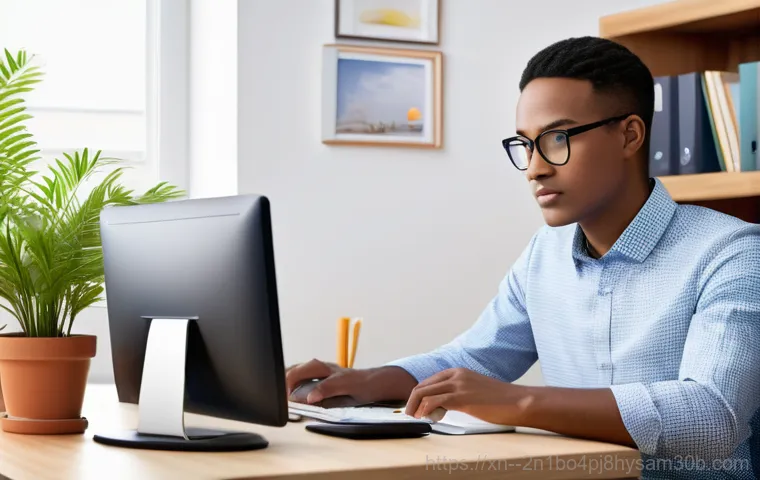
데이터 복구가 최우선이라면 망설이지 마세요
만약 여러분의 컴퓨터에 정말 소중하고 중요한 데이터들이 저장되어 있고, 이 데이터들을 절대 잃어버릴 수 없다면, 무리하게 자가 해결을 시도하기보다는 전문가의 도움을 받는 것이 현명한 선택입니다. 특히 ‘A disk read error occurred’ 오류는 저장 장치 자체의 손상과 직결되는 경우가 많기 때문에, 잘못된 자가 수리 시도는 오히려 데이터를 영구적으로 손상시킬 수 있습니다.
물리적인 손상이 발생한 하드디스크나 SSD는 전문 장비와 기술 없이는 복구가 매우 어렵습니다. 저도 데이터 복구 전문점에 방문해서 상담을 받아본 적이 있는데, 정말 다양한 복구 케이스를 듣고 나니 전문가의 역량이 얼마나 중요한지 새삼 깨달았어요. 비용이 발생하더라도 소중한 데이터를 지키는 것이 훨씬 가치 있는 일이라고 생각해요.
이런 상황에서 ‘괜찮겠지’ 하고 혼자서 해결하려다 더 큰 손해를 보는 경우가 많으니, 신중하게 판단하셔야 합니다.
다양한 문제 진단 후에도 해결이 안 될 때
앞서 말씀드린 여러 가지 자가 진단 방법들을 모두 시도해보고, 케이블 교체나 바이오스 설정 변경 등 기본적인 조치들을 해봤는데도 여전히 같은 오류가 반복된다면, 이건 혼자서 해결하기 어려운 복합적인 문제일 가능성이 높습니다. 저장 장치뿐만 아니라 메인보드, 램(RAM), 파워서플라이 등 다른 하드웨어 부품에 문제가 생겼을 수도 있고, 미처 찾아내지 못한 소프트웨어적인 문제가 있을 수도 있습니다.
이럴 때는 전문 수리점에 컴퓨터를 맡겨 정밀 진단을 받아보는 것이 가장 빠르고 정확한 해결책입니다. 전문가들은 다양한 진단 장비와 경험을 바탕으로 문제의 원인을 정확히 찾아내고, 필요한 부품 교체나 수리를 진행해줄 수 있습니다. 굳이 씨름하며 시간을 낭비하기보다는 전문가의 손길에 맡겨 내 소중한 컴퓨터를 다시 건강하게 되돌리는 것이 좋습니다.
제가 직접 수리해보려고 여러 번 도전하다가 결국 전문가를 찾았던 경험이 많아서 누구보다 이 마음을 잘 압니다.
미리미리 예방하는 꿀팁! 소중한 내 컴퓨터 지키기
정기적인 데이터 백업은 필수 중의 필수!
‘A disk read error occurred’ 같은 치명적인 오류로부터 내 데이터를 지키는 가장 확실하고 강력한 방법은 바로 ‘정기적인 백업’입니다. 만약의 사태에 대비해 중요한 파일들은 항상 외장 하드디스크, 클라우드 스토리지(네이버 MYBOX, Google Drive 등), 또는 USB 메모리 등에 이중, 삼중으로 백업해두는 습관을 들이세요.
저도 매주 주말마다 백업을 하는 게 루틴이 되었는데, 혹시 모를 상황에 대한 불안감을 확실히 덜어준답니다. 백업은 귀찮은 작업이라고 생각할 수 있지만, 한 번 데이터가 날아가면 그 어떤 후회도 소용이 없다는 점을 명심해야 합니다. 중요한 프로젝트 문서, 추억이 담긴 사진, 작업 결과물 등은 꼭 백업해두세요.
요즘은 자동으로 클라우드에 백업해주는 서비스도 많으니, 그런 기능을 활용하는 것도 좋은 방법입니다. 잃어버리고 후회하기 전에, 지금 당장 백업을 시작하세요!
저장 장치 건강 상태 꾸준히 확인하기
내 컴퓨터의 저장 장치(HDD/SSD)가 건강한지 미리미리 확인하는 습관도 중요합니다. 윈도우에는 ‘디스크 검사’ 기능이 내장되어 있고, 각 제조사에서 제공하는 진단 프로그램이나 CrystalDiskInfo 같은 외부 프로그램을 사용해서 저장 장치의 S.M.A.R.T(Self-Monitoring, Analysis and Reporting Technology) 정보를 확인해볼 수 있습니다.
이 정보에는 디스크의 온도, 오류 발생률, 사용 시간 등 디스크의 건강 상태를 파악할 수 있는 중요한 지표들이 포함되어 있어요. 만약 ‘주의’나 ‘나쁨’ 같은 경고가 뜬다면, 심각한 오류가 발생하기 전에 미리 대비할 수 있습니다. 새로운 저장 장치로 교체하거나 데이터를 백업하는 등의 조치를 취할 수 있죠.
저도 한 달에 한 번 정도는 이 프로그램을 돌려보면서 혹시 이상 징후는 없는지 확인하는데, 작은 습관이 큰 불상사를 막아준답니다.
안정적인 전원 공급과 깨끗한 환경 유지
컴퓨터의 안정적인 작동을 위해서는 전원 공급이 매우 중요합니다. 갑작스러운 정전이나 불안정한 전압은 저장 장치에 치명적인 손상을 줄 수 있어요. 가능하면 UPS(무정전 전원 장치)를 사용하는 것이 좋지만, 여의치 않다면 최소한 안정적인 멀티탭을 사용하고, 번개나 낙뢰 등으로부터 컴퓨터를 보호하기 위해 접지가 잘 되는 환경에서 사용하는 것이 좋습니다.
또한, 컴퓨터 내부에 먼지가 쌓이면 부품의 온도를 높여 수명 단축은 물론, 오작동의 원인이 될 수 있습니다. 특히 케이블 연결 부위에 먼지가 쌓이면 접촉 불량의 원인이 되기도 하니, 주기적으로 본체 내부를 청소해주는 것이 좋습니다. 에어 스프레이나 진공청소기를 활용하여 먼지를 제거해주되, 너무 강한 압력으로 부품에 손상을 주지 않도록 조심해야 합니다.
깨끗하고 안정적인 환경이 바로 내 컴퓨터의 장수 비결이랍니다!
글을마치며
이처럼 ‘A disk read error occurred’라는 메시지는 단순한 오류를 넘어, 내 컴퓨터의 심장이라고 할 수 있는 저장 장치에 문제가 생겼다는 심각한 경고입니다. 갑작스러운 문제 발생에 당황하고 불안해하는 마음, 저도 충분히 이해합니다. 하지만 차분하게 원인을 파악하고 적절한 조치를 취한다면, 소중한 데이터를 지키고 다시 건강한 컴퓨터로 돌아갈 수 있을 거예요. 오늘 알려드린 팁들이 여러분의 컴퓨터 문제를 해결하는 데 작은 등불이 되기를 진심으로 바랍니다. 컴퓨터는 우리의 일상과 업무에 없어서는 안 될 중요한 도구니까요!
알아두면 쓸모 있는 정보
1.
새로운 저장 장치(HDD/SSD)를 구매할 때는 신뢰할 수 있는 브랜드의 정품을 선택하고, 보증 기간과 서비스 정책을 꼼꼼히 확인하는 것이 중요합니다. 저렴한 가격보다는 안정성을 우선으로 고려하는 것이 장기적으로 훨씬 이득이랍니다.
2.
컴퓨터를 오랫동안 사용하지 않을 때는 전원을 완전히 차단하고, 습기나 먼지가 없는 곳에 보관하는 것이 좋습니다. 특히 이동 시에는 충격에 주의해야 하드디스크의 손상을 방지할 수 있어요.
3.
윈도우 10/11 에는 ‘디스크 정리’ 및 ‘드라이브 조각 모음 및 최적화’ 기능이 내장되어 있습니다. 이러한 기능을 주기적으로 활용하여 불필요한 파일을 제거하고, 디스크 성능을 최적화해주면 저장 장치의 부담을 줄일 수 있습니다.
4.
만약 ‘A disk read error occurred’ 메시지 이후 부팅은 되지만 컴퓨터가 현저히 느려지거나 잦은 멈춤 현상이 발생한다면, 저장 장치에 이상이 생기고 있다는 추가적인 신호일 수 있으니 미리 백업하고 점검받는 것을 추천합니다.
5.
데이터 복구는 생각보다 비용이 많이 들 수 있으니, 중요한 데이터는 이중, 삼중으로 백업해두는 습관을 들이는 것이 최고의 예방책입니다. 클라우드 서비스나 외장 하드를 적극 활용해보세요.
중요 사항 정리
‘A disk read error occurred’ 오류는 대부분 저장 장치 고장이나 연결 불량, 부팅 파일 손상 등이 원인입니다. 당황하지 말고 케이블 연결 상태 확인, 바이오스 설정 점검 등 기본적인 자가 진단을 먼저 시도해보세요. 만약 소중한 데이터 복구가 최우선이거나 자가 해결이 어렵다면, 지체 없이 전문가의 도움을 받는 것이 현명한 선택입니다. 무엇보다 정기적인 데이터 백업과 저장 장치 건강 관리, 그리고 안정적인 사용 환경 유지가 이와 같은 불상사를 막는 가장 강력한 예방책이라는 점, 꼭 기억해주세요!
자주 묻는 질문 (FAQ) 📖
질문: 아니, 아침부터 컴퓨터를 켰는데 갑자기 ‘A disk read error occurred’라는 검은 화면에 흰 글씨가 뜨면 대체 무슨 뜻인가요? 제 컴퓨터가 고장 난 건가요?
답변: 정말이지 그 검은 화면에 딱 저 문구가 뜨면 심장이 덜컥 내려앉는 기분, 저도 여러 번 겪어봐서 너무나 잘 알고 있습니다. 이 오류 메시지는 쉽게 말해 “야, 내가 디스크에서 뭘 좀 읽어야 하는데, 지금 그거 못 읽겠어!”라고 컴퓨터가 비명을 지르는 거예요. [참고: 1] 보통 부팅할 때 운영체제를 불러와야 하는데, 그 과정에서 뭔가 문제가 생겼다는 신호죠.
가장 흔한 원인으로는 하드디스크나 SSD 같은 저장장치 자체의 고장, 그러니까 물리적인 손상이나 수명이 다 된 경우일 수 있습니다. [참고: 5] 갑자기 배드 섹터가 잔뜩 생겨서 데이터를 읽을 수 없게 되거나, 아니면 저장장치와 메인보드를 연결하는 케이블이 헐거워지거나 손상되었을 때도 이런 오류가 나타나곤 합니다.
[참고: 5] 심지어는 BIOS 설정이 꼬이거나, 최근에 부품(예를 들어 그래픽 카드)을 교체했는데 설정이 뭔가 맞지 않을 때도 뜨는 아주 골치 아픈 녀석이랍니다. [참고: 3, 5] 이게 단순한 오류가 아니라 ‘내 컴퓨터에 뭔가 심각한 문제가 생겼구나!’라고 받아들이셔야 해요.
질문: 그럼 이 지긋지긋한 오류, 제가 직접 해결할 수 있는 방법은 없을까요? 어떤 걸 먼저 시도해봐야 할까요?
답변: 네, 물론이죠! 일단 너무 당황하지 마시고 몇 가지 간단한 방법부터 시도해보시는 게 좋습니다. 저도 처음에 이 오류 겪었을 때는 식은땀을 흘리면서 이것저것 찾아봤었거든요.
가장 먼저 해볼 수 있는 건 ‘케이블 점검’이에요. 컴퓨터 본체 옆 뚜껑을 열고 하드디스크나 SSD에 연결된 전원 케이블과 데이터 케이블(보통 SATA 케이블이라고 하죠)이 헐겁게 연결되어 있지는 않은지, 아니면 아예 빠져있지는 않은지 확인해보세요. 저도 예전에 한번 케이블이 살짝 빠져서 이 오류가 뜬 적이 있었는데, 다시 꽉 끼웠더니 거짓말처럼 해결되더라고요.
다음으로는 ‘BIOS 설정 확인’입니다. 컴퓨터를 켜자마자 F2 나 Del 키를 연타해서 BIOS 설정 화면으로 들어가세요. 거기서 ‘Boot Order’ (부팅 순서)라는 메뉴를 찾아보세요.
운영체제가 설치된 저장장치가 가장 먼저 부팅되도록 설정되어 있는지 확인하고, 만약 다른 장치가 먼저 되어 있다면 바꿔주셔야 합니다. 예를 들어 USB나 다른 디스크가 1 순위로 되어 있으면 이 오류가 뜰 수 있거든요. 마지막으로, 여분의 저장장치가 있다면 그걸로 한번 부팅해보거나, 가능하다면 문제의 저장장치를 다른 컴퓨터에 연결해서 인식이 되는지 확인해보는 것도 좋은 방법이에요.
이렇게 몇 가지 기본적인 점검만으로도 의외로 쉽게 해결되는 경우가 많으니 꼭 시도해보세요!
질문: 제가 직접 시도해봤는데도 해결이 안 돼요. 혹시 중요한 데이터가 다 날아가는 건 아닐까요? 이런 경우에는 어떻게 해야 하나요?
답변: 휴, 직접 해보셨는데도 안 된다니 많이 답답하고 걱정되시겠어요. 특히 중요한 자료들이 컴퓨터 안에 있다면 ‘데이터 다 날아가는 거 아니야?’ 하는 생각에 정말 불안하실 거예요. [참고: 2] 제 경험상 이럴 때는 무턱대고 혼자 계속 시도하기보다는 전문가의 도움을 받는 게 현명합니다.
사실 저도 한번 중요한 문서 작업을 하던 중에 이 오류를 만나서, 결국엔 수리점의 도움을 받았던 적이 있어요. 만약 저장장치 자체의 물리적인 고장이라면 일반적인 방법으로는 데이터를 복구하기 어렵습니다. 이럴 때는 전문 ‘데이터 복구 업체’에 문의해보시는 게 가장 안전하고 확실한 방법이에요.
저장장치가 완전히 죽기 전에 전문가의 손길을 거쳐야 소중한 자료를 살릴 확률이 높아지거든요. 아니면 가까운 ‘컴퓨터 수리점’에 방문해서 정확한 진단을 받아보는 것도 좋습니다. 숙련된 기술자분들이 케이블 문제인지, 저장장치 고장인지, 아니면 메인보드 등 다른 부품의 문제인지 명확하게 파악해주실 거예요.
때로는 윈도우 재설치나 하드웨어 교체만으로 해결될 수도 있으니, 너무 절망하지 마세요! 그리고 미리미리 중요한 자료는 외장하드나 클라우드에 백업해두는 습관을 들이는 것이 이런 불상사를 막는 최고의 꿀팁이라는 점, 꼭 기억해주세요!
